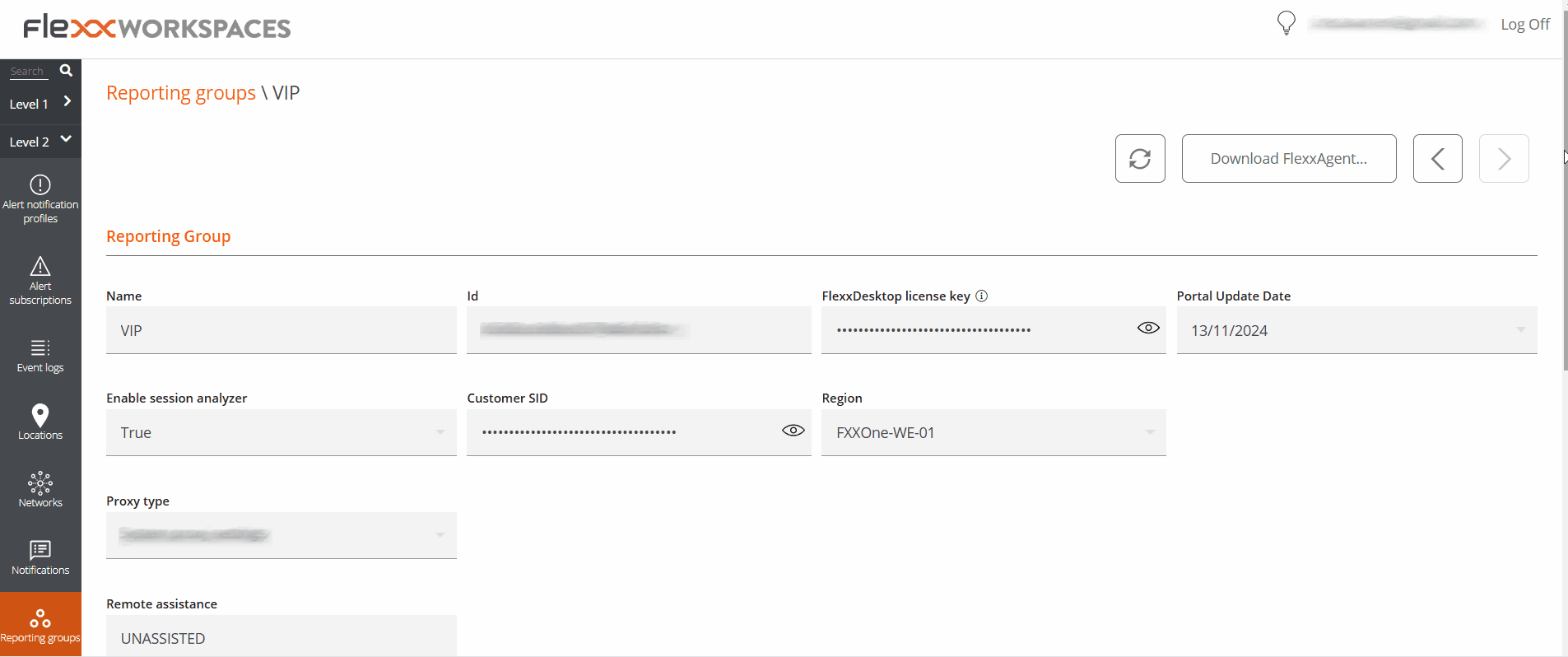Grupos de reporte
Los Grupos de reporte permiten crear y administrar agrupaciones de dispositivos dentro de una misma organización utilizando distintos criterios. Su objetivo es cubrir necesidades específicas de departamentos, sedes o colectivos de usuarios.
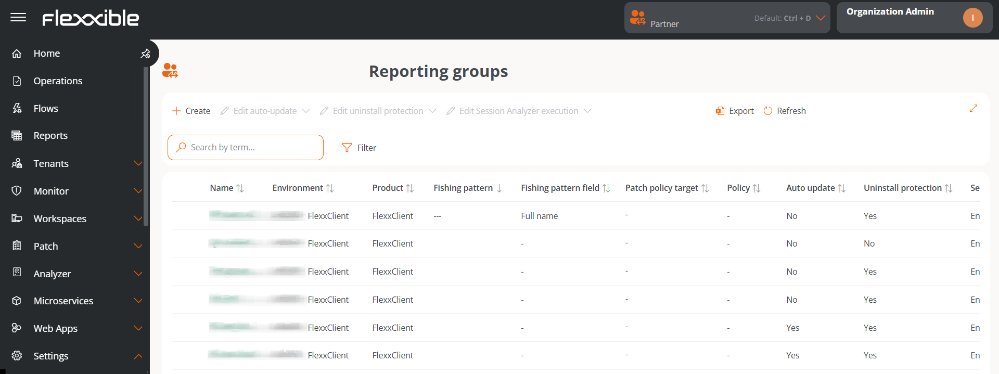
Desde esta funcionalidad es posible:
- Consultar qué usuarios y roles tienen acceso a cada grupo.
- Ver qué dispositivos forman parte del grupo.
- Asignar una política de actualizaciones.
- Activar o modificar funcionalidades de asistencia remota configuradas mediante FlexxAgent.
- Definir un patrón de pesca para para automatizar la incorporación de dispositivos.
Creación de un grupo de reporte
-
Acceder a
Portal->Configuración->Grupos de reporte. -
Hacer clic en
Nuevo. -
Completar el formulario con los siguientes campos:
-
Nombre. Identificador del grupo.
-
Entorno. Desplegable para elegir el entorno.
-
Patrón de pesca. Expresión regular (RegEx) usada para automatizar la inclusión de dispositivos en función del contenido del atributo seleccionado en el Campo de patrón de búsqueda. El patrón evalúa el valor almacenado en ese atributo, ya sea texto, cifras o cualquier otra cadena representada en él.
notaEn versiones anteriores a FlexxAgent 25.10, el patrón de pesca se aplica únicamente al nombre del dispositivo.
-
Campo de patrón de búsqueda. Atributo del dispositivo sobre el cual se aplicará la expresión regular configurada en el patrón de pesca.
-
Destino de la directiva de parches. Política de actualizaciones asignada al grupo.
-
Patrón de pesca
El patrón de pesca permite definir expresiones regulares (RegEx) compatibles con Java 8 para la incorporación automática de dispositivos a un grupo de reporte.
La expresión configurada se compara con el contenido (valor) del atributo seleccionado en el Campo de patrón de búsqueda, ya sea texto, números o cualquier otra cadena representada en ese campo. Puede utilizarse para buscar coincidencias exactas, textos que empiezan o terminan de una forma específica o patrones más avanzados. Para coincidencias parciales, se puede emplear * como comodín para indicar contenido previo o posterior.
Ejemplos:
| RegEx | Coincide con... |
|---|---|
.*2023$ | cualquier texto que termine en 2023. |
.*abc.* | cualquier texto que contenga abc. |
^item | textos que comienzan con item. |
\d{3} | cadenas formadas por exactamente tres dígitos. |
Para crear y probar expresiones regulares antes de configurarlas en el entorno productivo, Flexxible recomienda utilizar herramientas especializadas como Regex101.
Consideraciones
- El sistema ejecuta cada hora un proceso automático que busca dispositivos cuyo valor del atributo coincida con la expresión configurada. Si los encuentra, los añade al grupo de reporte correspondiente.
- Las expresiones regulares pueden tener una longitud máxima de 250 caracteres.
- Se recomienda revisar periódicamente las expresiones activas para evitar solapamientos y conflictos entre grupos.
Campo de patrón de búsqueda
Este campo determina sobre qué atributo del dispositivo se aplicará la expresión regular definida en el patrón de pesca.
Opciones disponibles
- Nombre completo. Aplica la expresión sobre el nombre completo del dispositivo.
- Descripción. Aplica la expresión sobre el contenido del campo descripción del dispositivo.
- OU. Aplica la expresión sobre la unidad organizativa.
- Subred actual. Aplica la expresión sobre la cadena de la subred actual del dispositivo.

El Campo de patrón de búsqueda está disponible a partir de FlexxAgent versión 25.10. En versiones anteriores, el patrón de pesca se aplica únicamente al nombre del dispositivo.
Acciones sobre los grupos de reporte

Actualización automática
Permite activar la actualización automática de FlexxAgent en los dispositivos pertenecientes a un grupo.
Configuración
-
En la tabla de grupos de reporte, seleccionar el grupo (o grupos) que se desea configurar.
-
Hacer clic en
Editar actualización automática. -
Elegir una de las siguientes opciones:
- Habilitar actualización automática
- Deshabilitar actualización automática
- Restablecer actualización automática
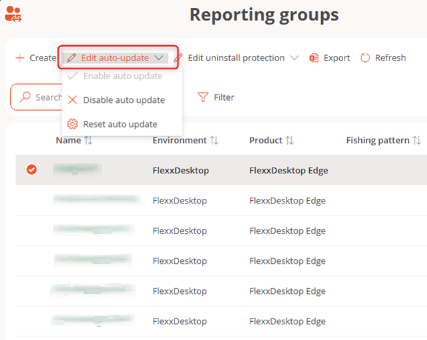
En organizaciones que tienen activa la funcionalidad Versiones de FlexxAgent, la actualización automática siempre apunta al entorno de Producción, no a Temprano.
Protección contra la desinstalación
Esta funcionalidad impide que los usuarios desinstalen FlexxAgent del dispositivo. También puede aplicarse a nivel de Producto.
Casos en los que la protección está activa
- La funcionalidad está habilitada en el grupo de reporte al que pertenece.
- La funcionalidad está desactivada en el grupo de reporte (no está habilitada ni deshabilitada), pero está habilitada a nivel de Producto.
Requisitos
- La configuración solo puede realizarla un usuario con rol Administrador de organización.
- Disponible a partir de FlexxAgent versión 25.4.2.
Configuración
La funcionalidad puede habilitarse en uno o varios grupos:
- Acceder a
Portal->Configuración->Grupos de reporte. - Seleccionar el grupo y en el campo
Acciónhacer clic enConfiguración del agente. - Editar la opción
Protección de desinstalaciónmediante el botón de edición. - Hacer clic en
Guardar.
Los grupos de reporte heredan la configuración realizada a nivel de Producto; no obstante, pueden sobrescribirla.

Para obtener más información, consulta la documentación sobre Protección contra la desinstalación.
Configurar workspaces para Wake on LAN (WoL)
Esta funcionalidad permite definir los dispositivos específicos que ejecutarán el encendido automático mediante Wake on LAN (WoL) en los grupos de reporte seleccionados.
Configuración
Es posible configurar hasta tres dispositivos para la ejecución de WoL, por si falla el proceso en alguno de ellos.
- En la tabla, seleccionar uno (o varios) grupos de reporte.
- Hacer clic en
Configura workspaces para WoL. - En el formulario, seleccionar los dispositivos preferentes que se encargarán de encender los equipos mediante WoL.
- Hacer clic en
Guardarpara aplicar los cambios.
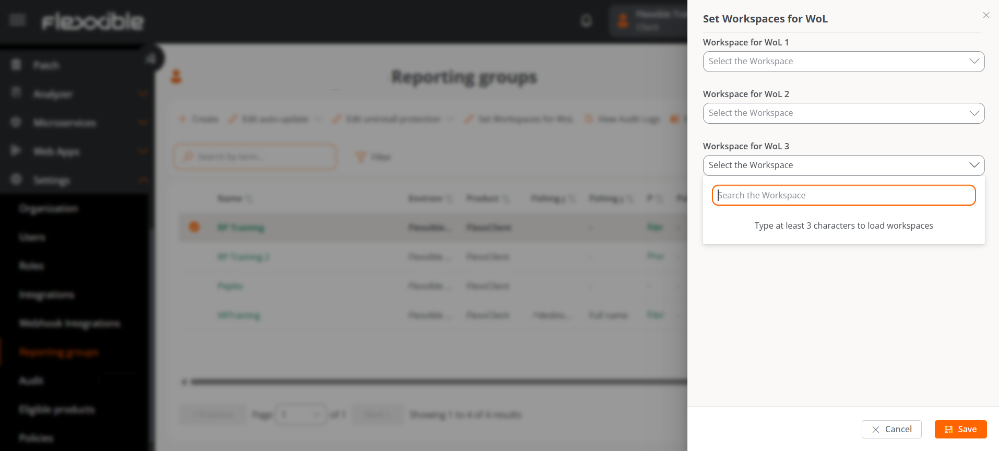
Cuando se seleccionan varios grupos de reporte y uno o más de los tres campos del formulario se dejan vacíos, estos se guardarán como vacíos también en aquellos grupos que tuvieran valores previamente configurados.
Eliminar la configuración de dispositivos WoL
Para eliminar los dispositivos asociados a la configuración de WoL:
- Seleccionar nuevamente el grupo de reporte correspondiente.
- Hacer clic en
Configura workspaces para WoL. - Dejar los tres campos sin valores.
- Hacer clic en
Guardarpara confirmar la eliminación.
La configuración de la programación se realiza a nivel de Grupos de Workspaces.
Ver registros de auditoría
Permite acceder a la vista de Auditoria de la organización.
Listado de grupos de reporte
La vista de lista muestra los grupos de reporte con la siguiente información:
- Nombre
- Entorno
- Producto
- Patrón de pesca
- Campo de patrón de búsqueda
- Destino de la directiva de parches
- Directiva
- Actualización automática
- Protección de desinstalación
- Acción (Ver detalle y Configuración del agente)
Detalle de un grupo de reporte
Al acceder al detalle se muestran varias pestañas:
1. Detalles
Contiene la información general del grupo.
Mediante Editar se pueden modificar: Nombre, Entorno, Patrón de pesca, Campo de patrón de búsqueda y Destino de la directiva de parches.
2. Roles
Lista de roles que pueden acceder al grupo. Incluye:
- Nombre
- Usuarios asignados
- Inquilinos asignados
- Creado por
- Actualizado por
- Fechas de creación y actualización
- Acción (Detalles del rol)
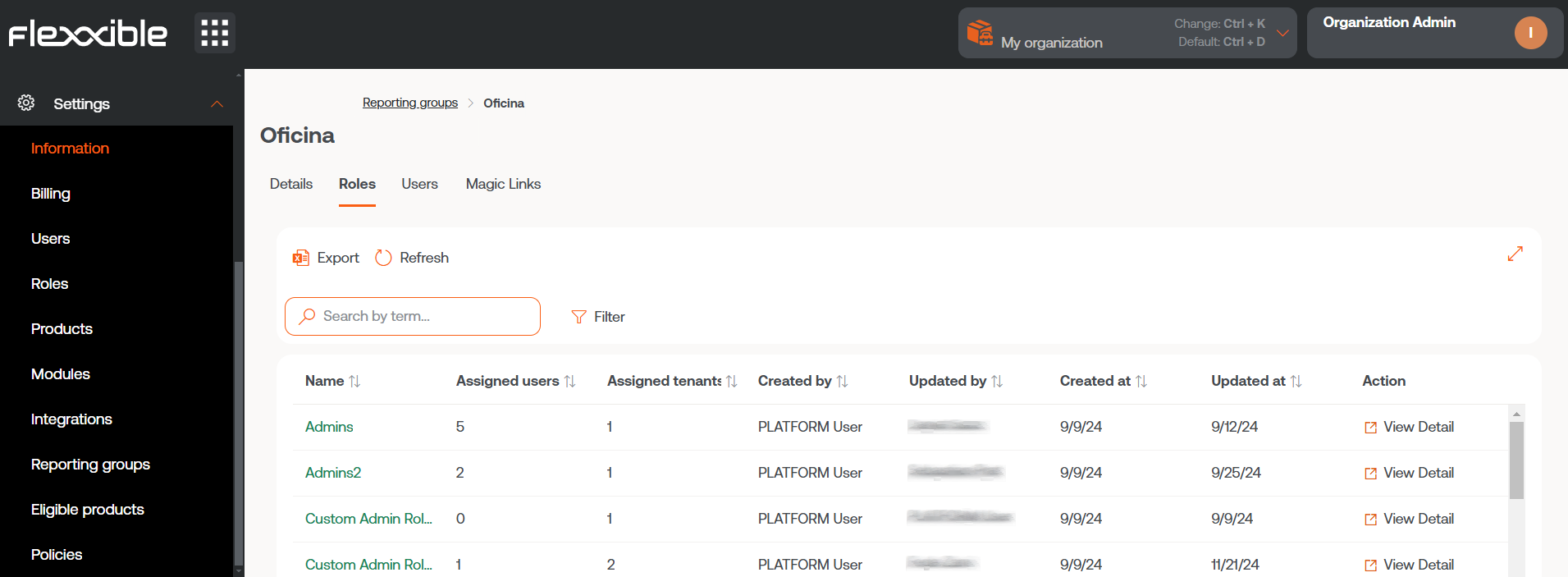
3. Usuarios
Lista de usuarios con acceso al grupo. Incluye:
- Nombre completo
- Correo electrónico
- Departamento
4. Dispositivos
Lista de dispositivos asociados al grupo. Incluye:
- Nombre
- Intel vPro Enterprise (compatibilidad)
- Dirección IP
- Sistema operativo
- Núcleos de CPU
- RAM
- Tipo (físico o virtual)
- Último usuario conectado
5. Enlace mágico
Los usuarios con rol de Administrador de organización dentro de una organización de tipo socio pueden generar y enviar Enlaces mágicos a los usuarios para que puedan descargar FlexxAgent en sus dispositivos sin requerir autenticación previa.
Esta pestaña muestra una tabla con el listado de los enlaces mágicos creados en el grupo de reporte, tanto desde el botón Generar enlace mágico de la página de inicio de Portal, como desde esta misma pestaña.
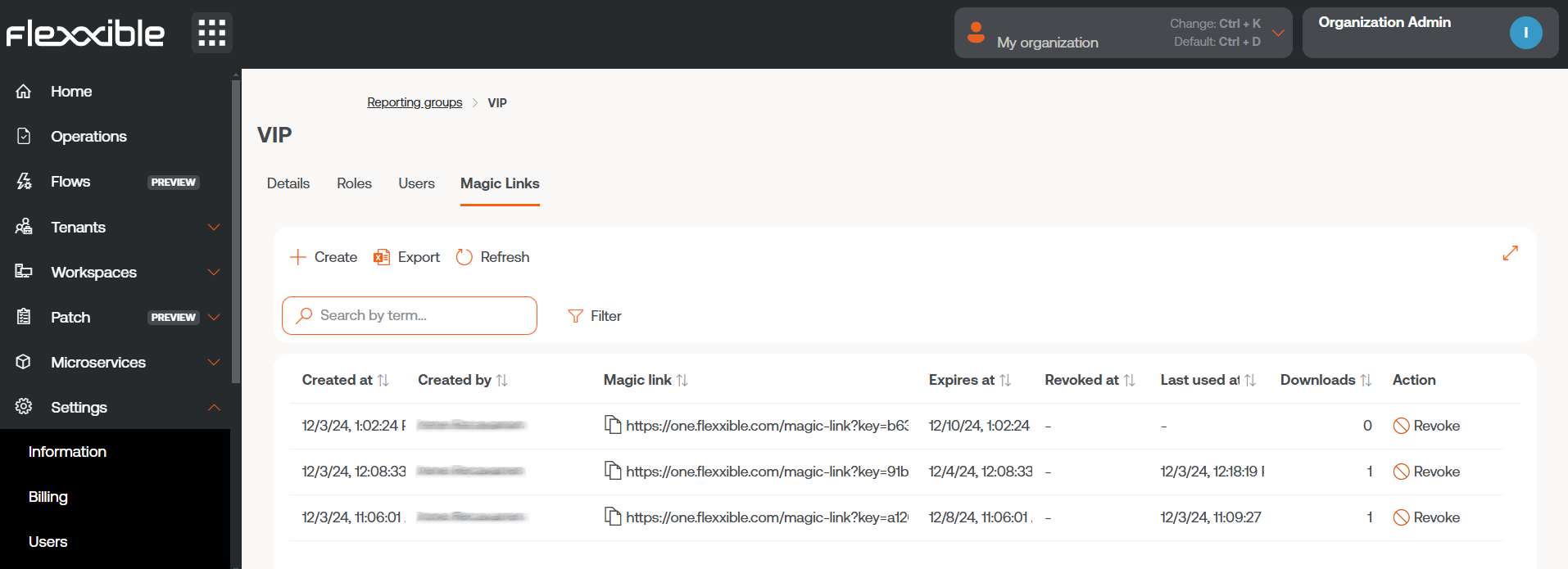
El botón Crear permite generar enlaces mágicos en el grupo de reporte para optimizar el acceso a la descarga de FlexxAgent en los dispositivos, definiendo previamente el tiempo de caducidad de estos.
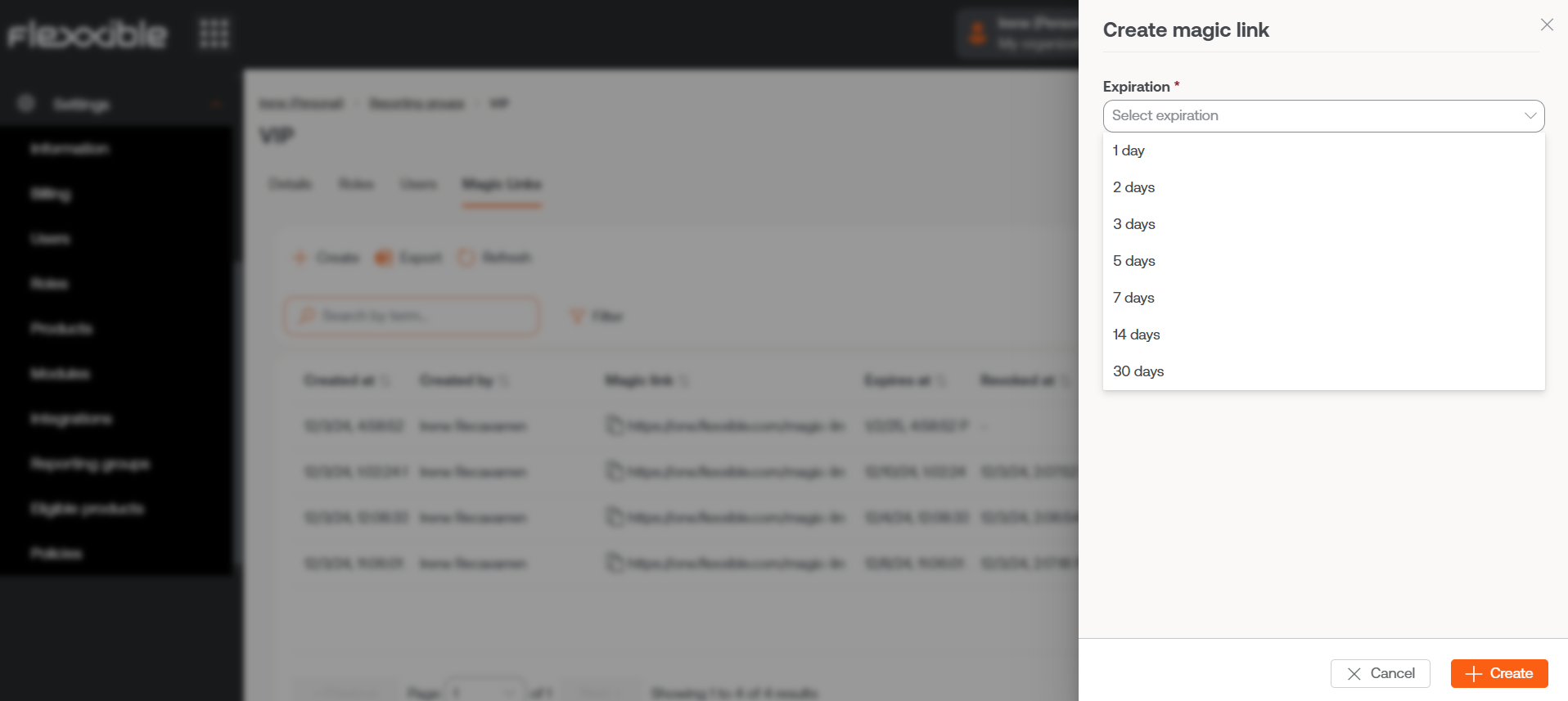
Export permite exportar la lista en formato .xlsx y Refresh actualiza la lista de los enlaces mágicos que se muestran en la tabla.
La tabla informa sobre datos específicos del enlace mágico creado, como el autor, la fecha de creación y de expiración; también si ha sido revocado y cuándo. Desde aquí también es posible copiar el enlace mágico creado para compartirlo y revocarlo cuando se crea conveniente.
Más información sobre
Enlaces mágicos
Configuración de FlexxAgent (Flexxible Remote Assistance)
Los administradores pueden definir el tipo de asistencia remota:
- Interactiva (atendida)
- Desatendida
- Dinámica
- Ninguna
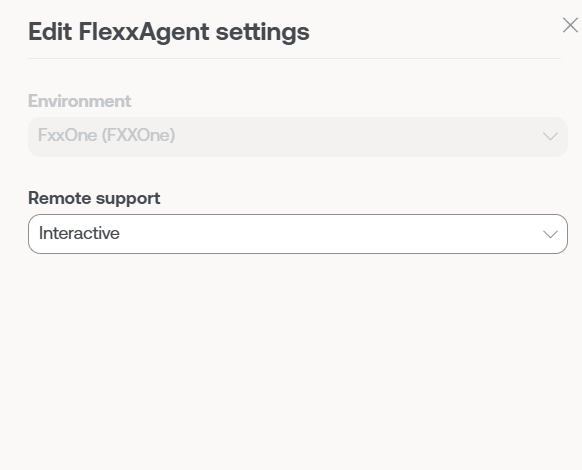
Esta configuración viene establecida desde Productos. No obstante, se pueden hacer configuraciones específicas para los grupos de reporte.
Descarga de FlexxAgent
En FXXOne es posible descargar FlexxAgent directamente desde la vista de grupos de reporte. Basta con hacer clic en Descargar agente para realizar esta acción y, a continuación, seguir los pasos de instalación.
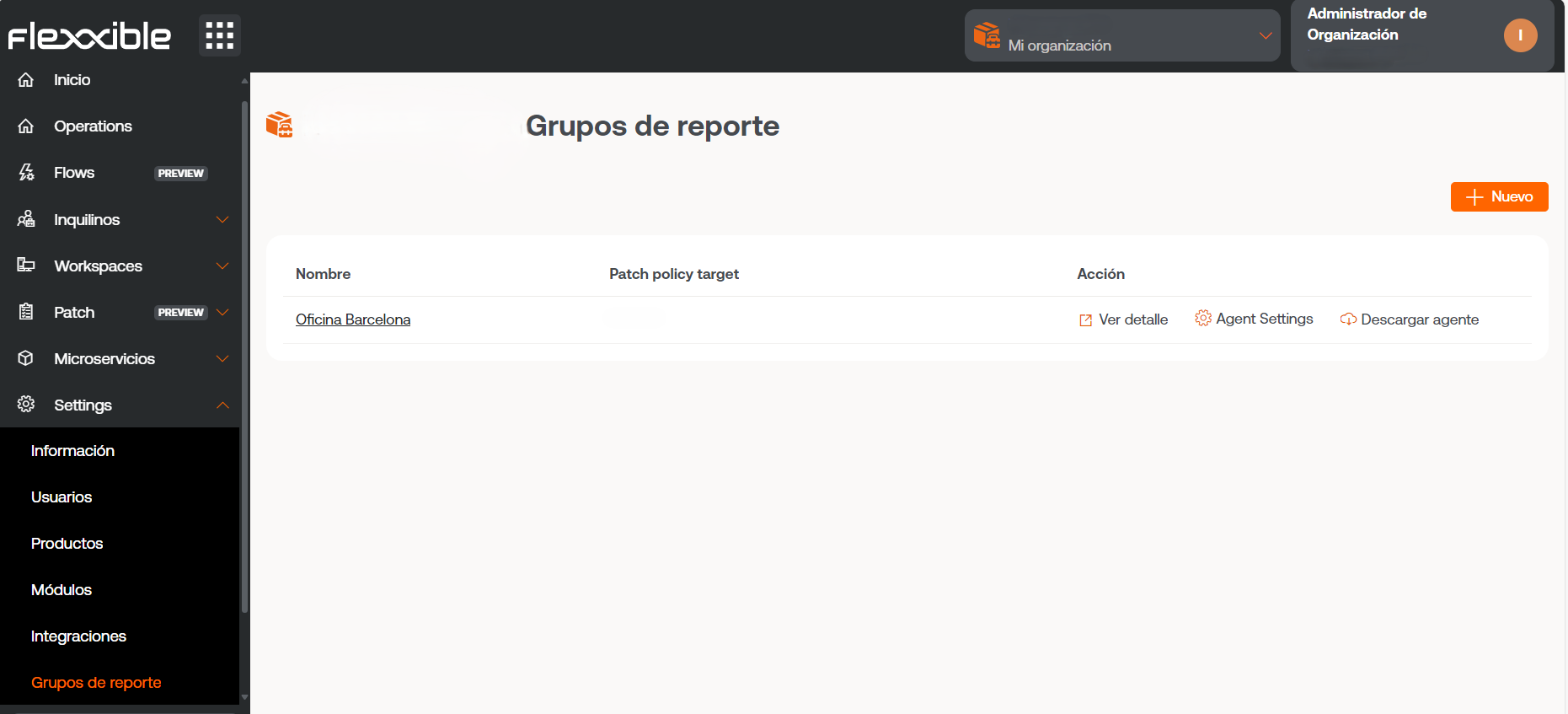
Esta acción también se puede realizar desde la página de inicio de Portal.
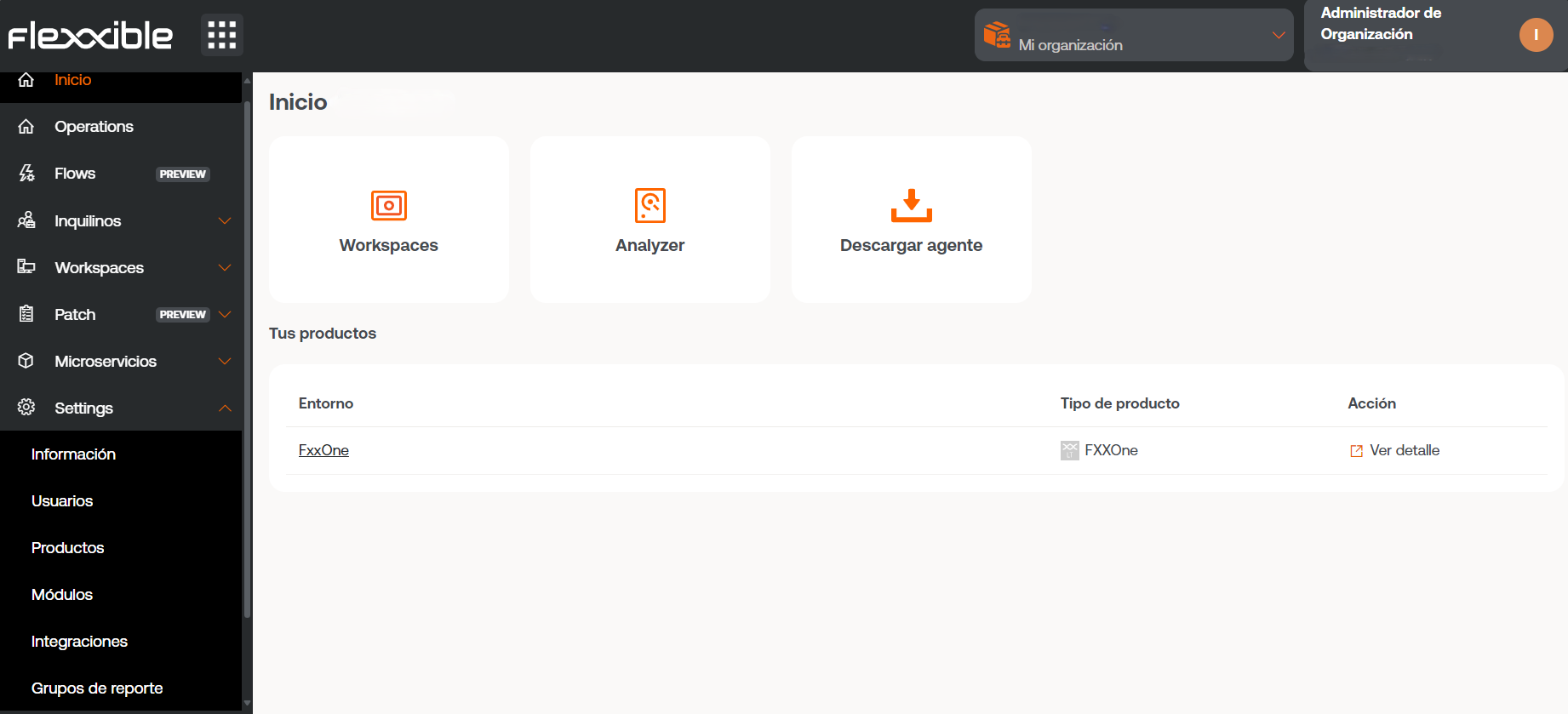
Algunas de las opciones de configuración de FlexxAgent no están visibles para los usuarios con rol Administrador de organización.
Verificación del grupo de reporte
Es posible comprobar el grupo al que pertenece un dispositivo desde la sección Workspaces en Portal, accediendo al detalle del dispositivo. Allí también se muestra el historial de grupos asignados.
Eliminación de un dispositivo de un grupo de reporte
- Acceder al módulo Workspaces ->
Nivel 2->Grupos de reporte. - Seleccionar el grupo de reporte correspondiente.
- En la pestaña
Dispositivos, seleccionar el dispositivo. - Ir a
Operaciones->Eliminar workspace.